Cómo desactivar AirPlay en iPhone, iPad y Mac
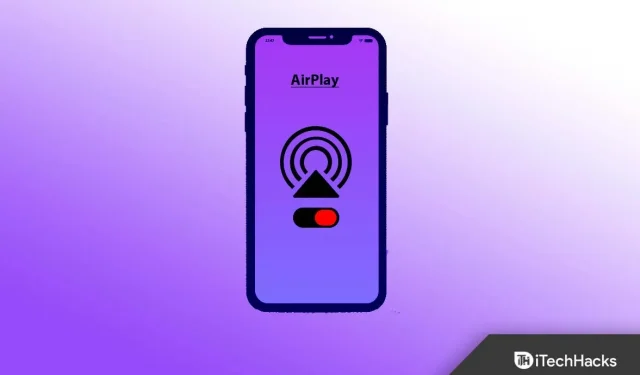
Aunque la función AirPlay es muy útil cuando se trata de compartir contenido, a veces puede molestarte debido a su uso difícil. Muchos usuarios están confundidos por esto y ya no quieren usar esta función. Pero, lamentablemente, no saben cómo desactivar AirPlay en sus iPhones.
Sin embargo, si no sabe cómo desactivar AirPlay en iOS 16, hay buenas noticias para usted, ya que tenemos algunos trucos simples con los que puede desactivar fácilmente la función AirPlay en su iPhone. Así que, sin hacerte esperar más, pasemos a estos trucos.
Contenido:
- 1 ¿Qué es AirPlay en iPhone?
- 2 ¿Está AirPlay disponible en mi teléfono? ¿Cómo encontrar AirPlay en la configuración de mi iPhone?
- 3 Cómo deshabilitar AirPlay en iPhone 13, 14
- 4 ¿Cuál es la mejor forma de ocultar los dispositivos AirPlay?
- 5 ¿Puedo encontrar mi configuración de AirPlay?
- 6 ¿Dónde puedo encontrar la configuración de AirPlay?
- 7 ¿Cuál es la razón por la que AirPlay aparece con tanta frecuencia?
- 8 ¿Cuál es la mejor manera de eliminar AirPlay de la pantalla de bloqueo?
- 9 ¿Cómo habilito AirPlay en mi iPhone, iPad o Mac?
- 10. ¿Se puede desactivar AirPlay por completo?
- 11 Del escritorio del autor
¿Qué es AirPlay en iPhone?
La tecnología AirPlay le permite transmitir y compartir audio y video. Usando Wi-Fi, puede duplicar la pantalla de su iPhone y transmitir medios a un receptor compatible. Es similar al Chromecast en términos de conectividad inalámbrica. La aplicación le permite transmitir canciones, podcasts y películas directamente desde el iPhone a la pantalla grande para una reproducción más fluida.
¿Está AirPlay disponible en mi teléfono? ¿Cómo encontrar AirPlay en la configuración de mi iPhone?
El iPhone tiene una función AirPlay en el Centro de control. Su iPhone tiene estas configuraciones en Configuración general. Por lo tanto, si desea obtener más información sobre cómo desactivar AirPlay en el iPhone, asegúrese de leer más esta guía:
Cómo deshabilitar AirPlay en iPhone 13, 14
¿Acaba de actualizar su iPhone al último sistema operativo o cambió a un iPhone que ahora tiene AirPlay habilitado pero no sabe cómo apagarlo? Era más fácil configurar estos ajustes en versiones anteriores del sistema operativo, pero no se preocupe; le ayudaremos con la nueva versión del sistema operativo. Entonces, si no sabe cómo desactivar AirPlay en su iPhone, asegúrese de seguir estos pasos:
- Deslice hacia abajo desde la esquina superior derecha para abrir el Centro de control .
nota _ En iPhone 8 y versiones anteriores, también se puede acceder al Centro de control deslizando hacia arriba desde la parte inferior.
- Seleccione Duplicación de pantalla en el menú.
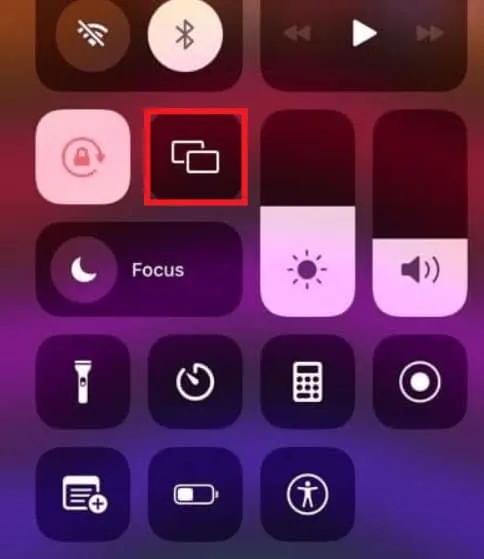
- Seleccione Detener duplicación en el menú emergente.
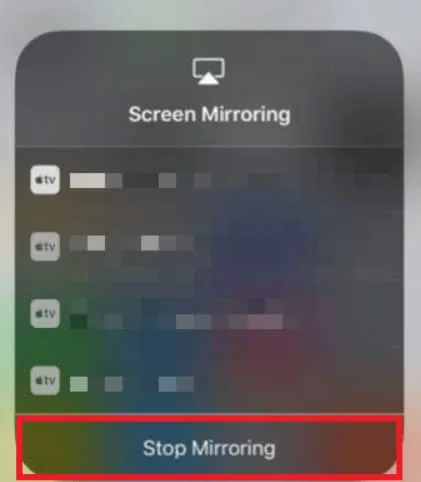
¿Cuál es la mejor manera de ocultar los dispositivos AirPlay?
Entonces, como ya mencionamos cómo desactivar AirPlay en el iPhone, aún existe la posibilidad de que cualquiera pueda acceder a él en su otro dispositivo AirPlay. Por lo tanto, hemos mencionado algunos métodos que puede usar para evitar que extraños se conecten a su dispositivo AirPlay, pero no existe una forma específica de ocultar un dispositivo AirPlay. Pero el método que mencionamos a continuación ha ayudado a algunos usuarios y algunos dicen que no les funciona. Entonces, puedes probar este método en tu iPhone y verificar si funciona.
Método 1: aplicación Apple TV Remote
- Deberá abrir la aplicación Apple TV Remote.
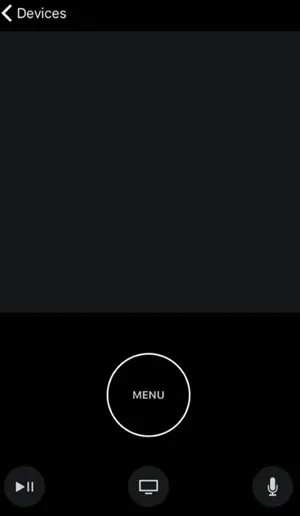
- Vaya al menú «Dispositivos».
- En el menú Editar, haga clic en Editar.
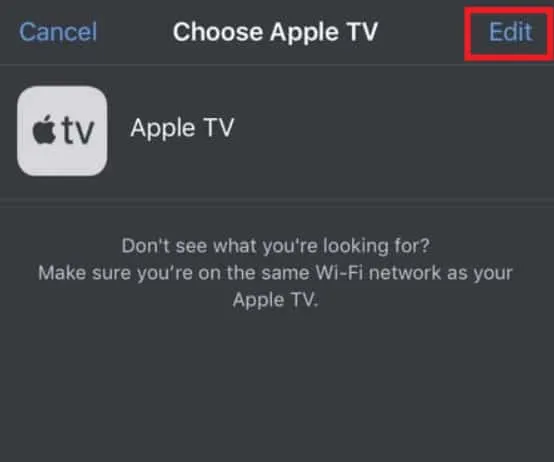
- Puede eliminar un dispositivo haciendo clic en el círculo rojo junto a él.
- Finalmente, haga clic en Deshabilitar.
Método 2: configuración de Apple TV AirPlay
- Ve a la configuración de tu dispositivo.
- Luego seleccione AirPlay y HomeKit.
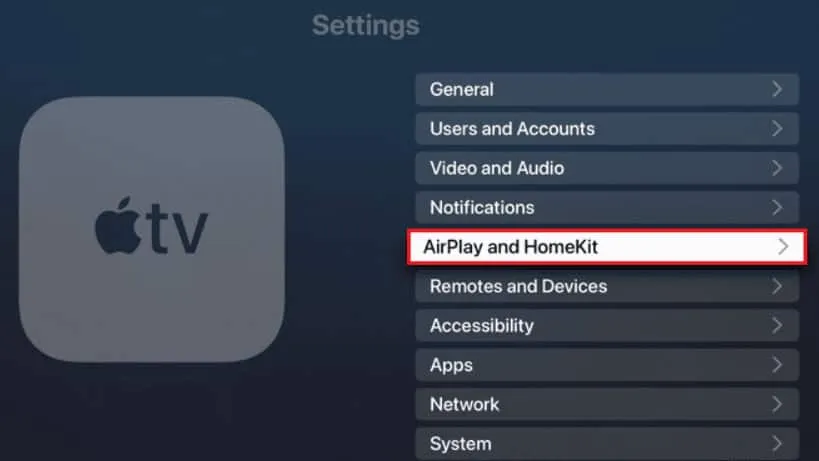
- Haga clic en Permitir acceso para abrir el menú desplegable.
- Elija cualquier persona en la misma red.
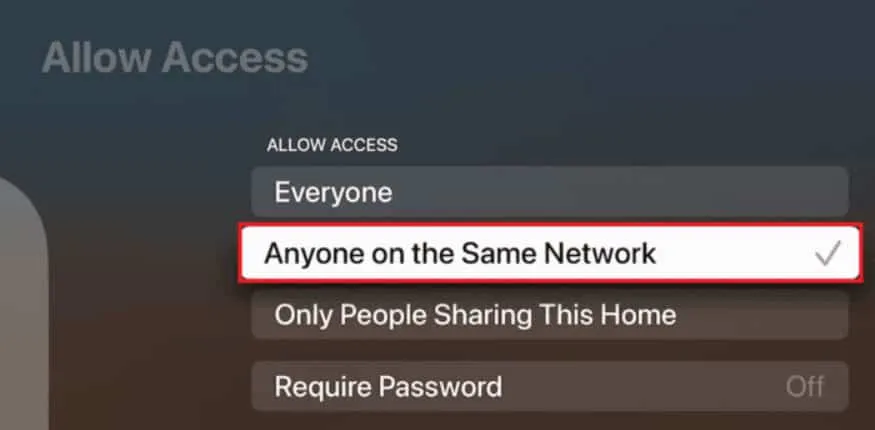
Nota. También puede mejorar la seguridad habilitando la opción Requerir contraseña.
¿Puedo encontrar mi configuración de AirPlay?
Este es un problema común en el mundo de hoy. Los usuarios de Apple a menudo tienen dificultades para encontrar la configuración de AirPlay en su iPhone. Para encontrar la configuración especificada, siga los pasos que se indican a continuación:
- En tu iPhone, ve a Configuración.
- Después de eso, haga clic en General.
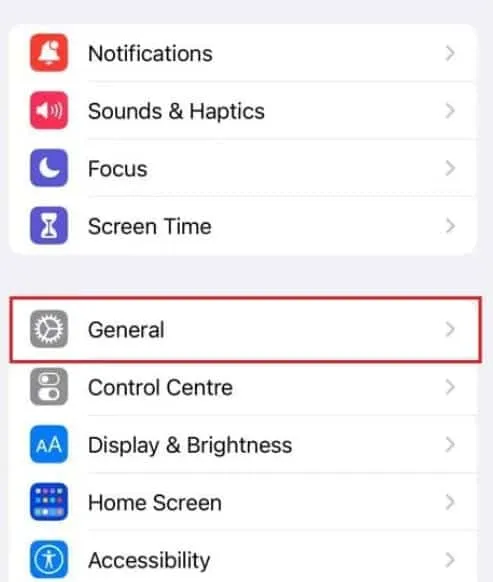
- Ahora haga clic en AirPlay & Handoff.
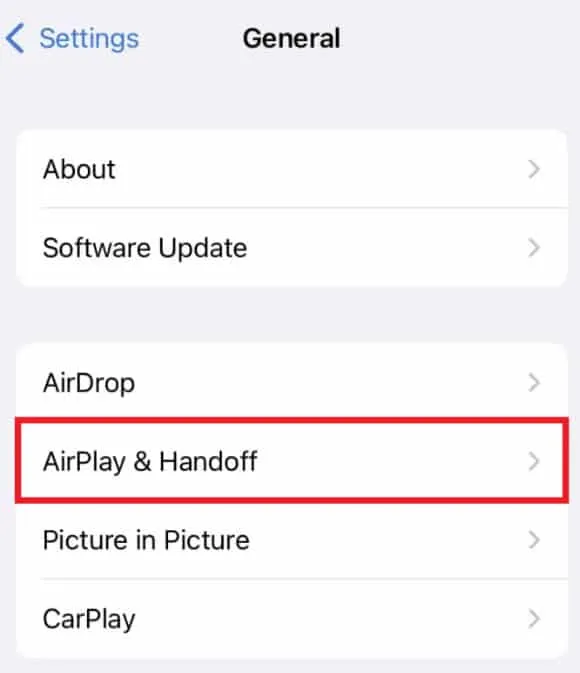
¿Dónde puedo encontrar la configuración de AirPlay?
Apple controla la función AirPlay en el iPhone por separado. Sin embargo, estas son las únicas configuraciones disponibles en la tapa del iPhone. Todavía hay una larga espera antes de la aparición de configuraciones optimizadas. Puede cambiar esta configuración haciendo lo siguiente:
- Abra la configuración del iPhone.
- Vaya a «General» y luego a «AirPlay and Handoff».
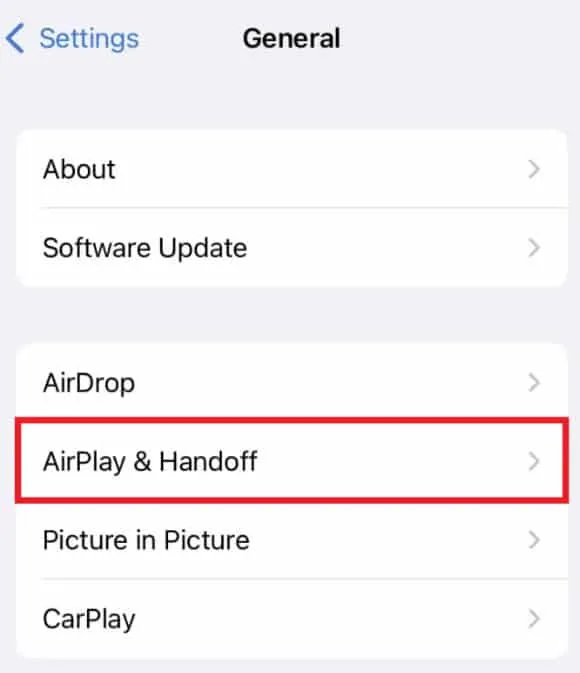
- Luego seleccione AirPlay automático para televisores.
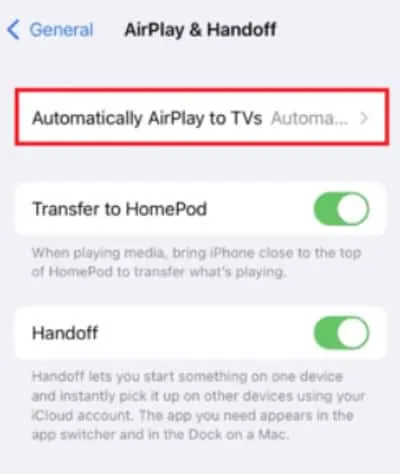
- Elija lo que desea hacer en este menú.
¿Cuál es la razón por la que AirPlay aparece con tanta frecuencia?
Las instrucciones siempre se muestran porque la vista de la sala de conferencias está activada en la configuración de Apple TV. Esto tiene por objeto proporcionarle instrucciones cuando se encuentre en un entorno comercial.
¿Cuál es la mejor manera de eliminar AirPlay de la pantalla de bloqueo?
AirPlay le permite mostrar un widget de control de reproducción en la pantalla de bloqueo del iPhone cuando está conectado a otro dispositivo. Debido a su gran tamaño, los toques accidentales provocaban que se interrumpiera la transmisión. Si bien Apple no ha facilitado la desactivación de un widget, presentamos una solución no estándar:
- Seleccione el ícono de AirPlay junto al nombre de los medios que se están reproduciendo actualmente en el widget de medios en la pantalla de bloqueo de su iPhone.
- Seleccione Controlar otros altavoces y televisores .
- Pulse el botón iPhone en el menú siguiente.
- Puede poner su iPhone en modo de suspensión presionando el botón de encendido/apagado/activación .
- Cuando vuelva a encender la pantalla, el widget desaparecerá.
¿Cómo habilito AirPlay en mi iPhone, iPad o Mac?
Apple recientemente realizó varios cambios en el funcionamiento de AirPlay en su software iOS y macOS. A pesar de los intentos de mejorar la interfaz de usuario, la aplicación no ofreció ajustes básicos. Pero incluso puede habilitar esta función en su dispositivo iOS o macOS siguiendo la guía a continuación:
Para iPhone y iPad:
- Debe conectar su dispositivo a la misma red que el receptor AirPlay deseado.
- Sin embargo, se puede acceder al Centro de control deslizando hacia abajo desde la esquina superior derecha de la pantalla si tiene un iPhone X o iPad 13 o posterior.
Instrucción. Si tiene un iPhone 8 o anterior o iPadOS11 o anterior, deslice hacia arriba desde la parte inferior de la pantalla.
- Seleccione Duplicación de pantalla .
- Seleccione el dispositivo habilitado para AirPlay que desea conectar de la lista.
Importante: en el dispositivo receptor, ingrese la contraseña si se le solicita.
Para Mac:
- Vaya a la esquina superior izquierda de la pantalla y haga clic en el icono de Apple .
- Seleccione Preferencias del sistema… en el menú desplegable.
- Seleccione la pestaña Pantalla .
- Para conectar un dispositivo, expanda el menú Pantalla AirPlay y seleccione el dispositivo deseado .
Importante: es posible que se le solicite que ingrese su contraseña cuando comience a transmitir.
¿Puedes desactivar AirPlay por completo?
Ni iOS ni Mac tienen una sección AirPlay dedicada que le permita activar y desactivar AirPlay. El Centro de control, la pantalla de bloqueo o la aplicación desde la que está reproduciendo contenido son los únicos lugares donde puede acceder a los controles de AirPlay. Con la aplicación de configuración de iOS, solo puede deshabilitar la reproducción automática del contenido de AirPlay.
De la mesa del autor
Entonces, aquí le mostramos cómo desactivar AirPlay en su iPhone. Esperamos que encuentre útil este artículo. Sin embargo, no olvide comentar a continuación si tiene alguna pregunta o inquietud sobre el tema.



Deja una respuesta